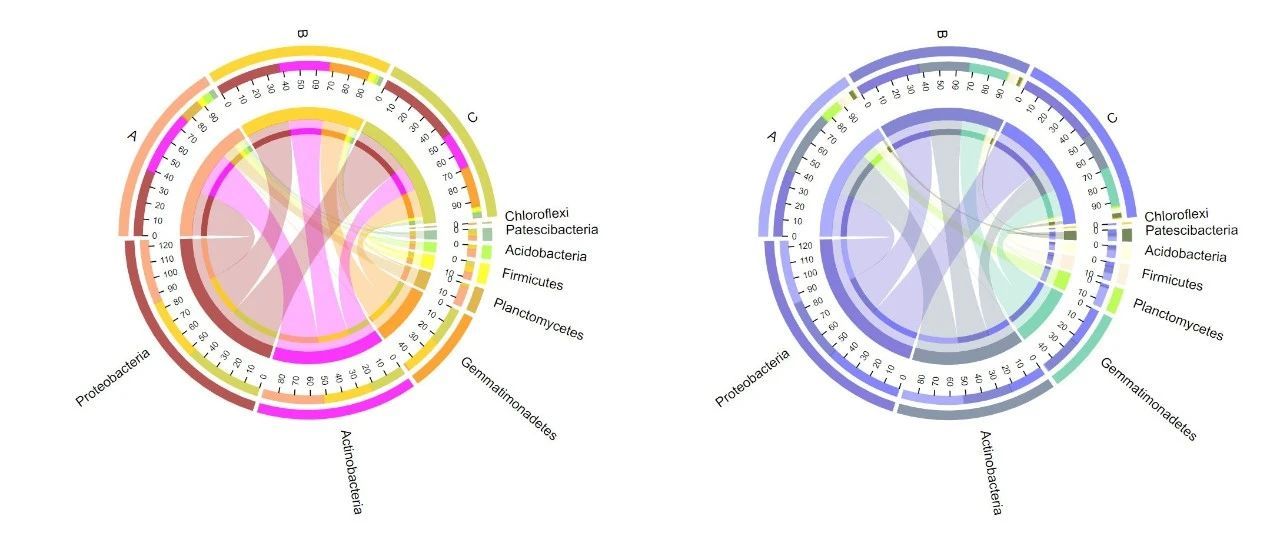
讲到圈图(Circos),除了展示基因组信息,最常见的就是展示微生物菌落的分布了,具体用法可参考下面这三篇文献。
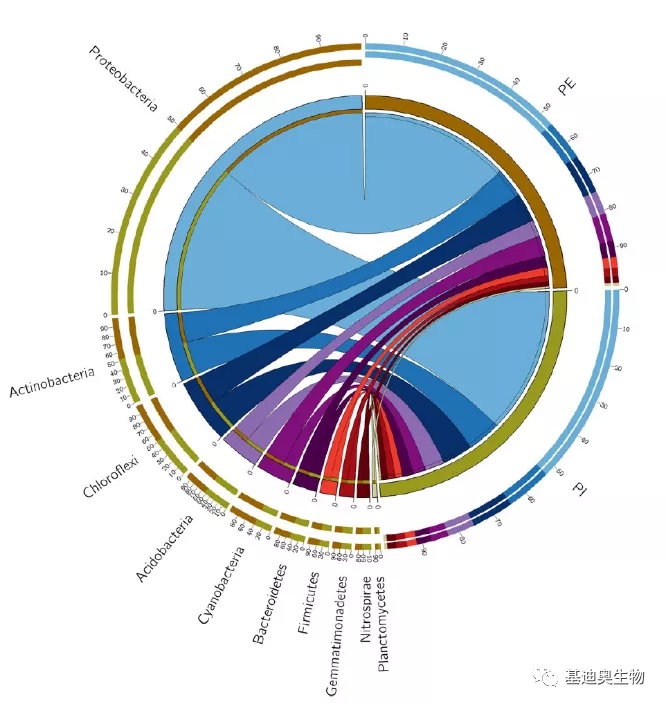
图中用Circos表示细菌门和苹果砧木,右半部分展示苹果砧木分组,左半部分展示细菌(门)。最里面的连线表示细菌和分组之间的包含关系,线条的粗细表示细菌的丰度。
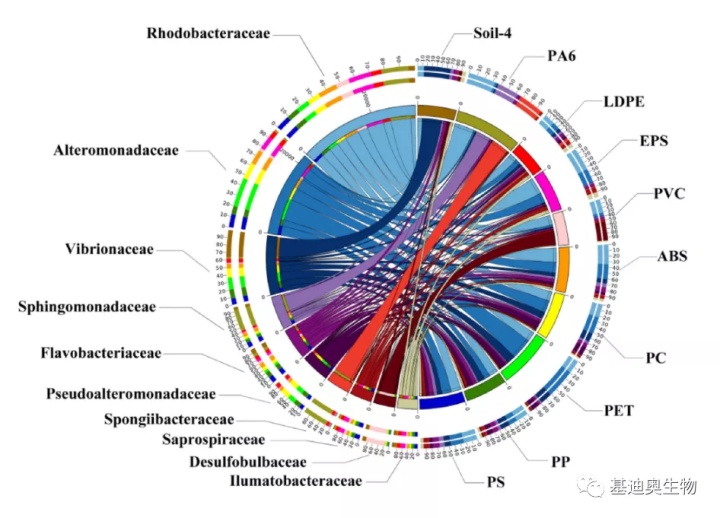
图中左外环上的条形图表示该科中相应样本的比例,右外环上的条形图表示该科在每个样本中的相对丰度。
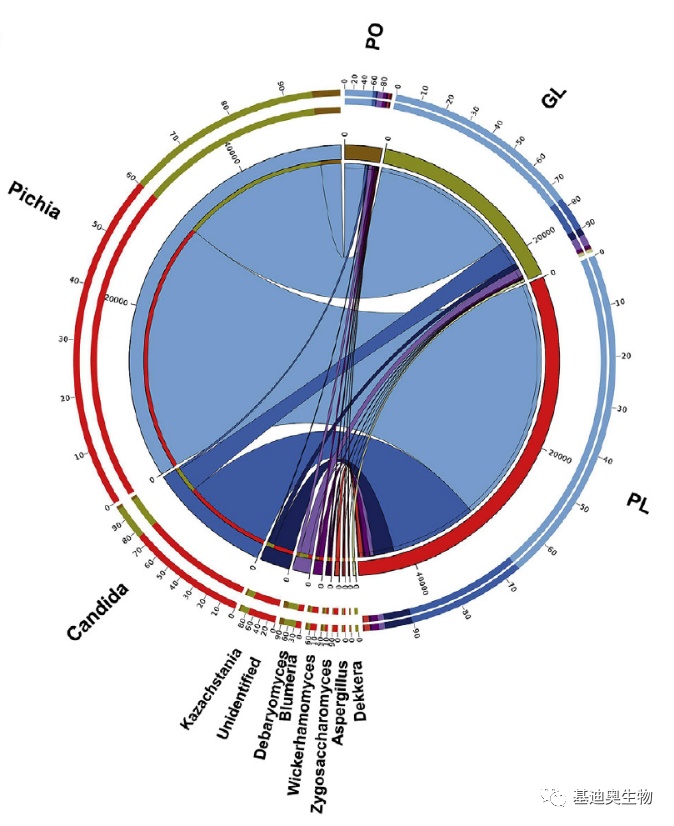
这篇文章主要研究三种材质 (GL:glass jars,PO:porcelain jars,PL:plastic jars)的发酵容器对四川泡菜变质的影响,使用圈图展示三种泡菜容器中真菌群落的分布情况。
那么,如何绘制这般好看的圈图呢?通过以上三个图的样式和配色大家应该可以猜到它们是出自同一个工具,没错,所用工具就是OmicShare tools,目前已有840多篇文章引用!
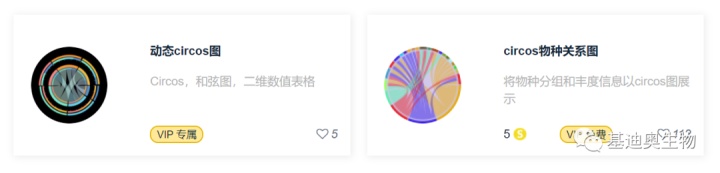
工具链接: https://www. omicshare.com/tools/
除了上文三篇文献所用到的circos物种关系图工具,前段时间OmicShare推出了功能更强大的动态circos图工具,下面我们就一起看看如何使用吧!
关于Circos图的原理其实很简单,主要使用矩阵(表格)的特性去展示“行名与列名”的两两关系强弱、不同“列”中元素的比例以及不同“行”中元素的比例。
如下图,圈图的外环表示不同的样本和物种,内环表示样本中的物种比例和物种在不同样本中的比例,而中央区域的“条带”宽度由单元格的单个数值确定。
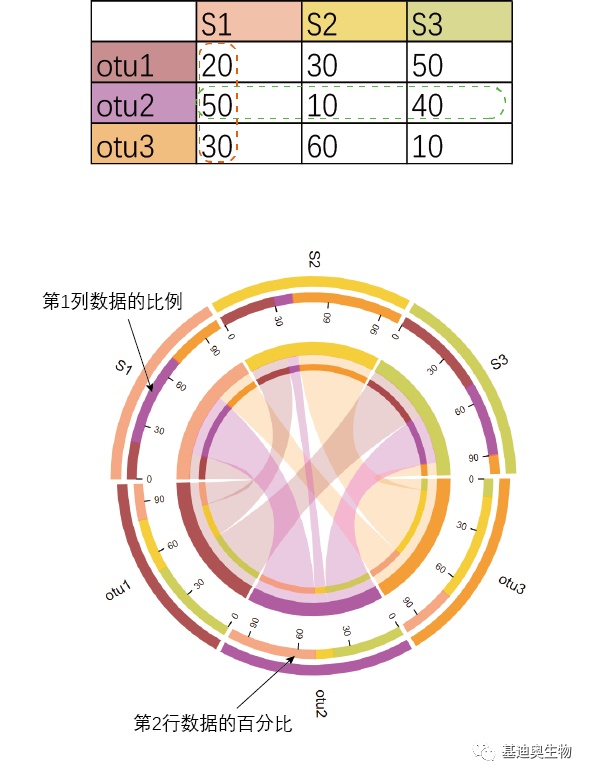
数据准备
先把数据准备好,数据可以是物种的丰度数据,gene的表达量数据等,我这里的范例数据是3个样本的物种相对丰度,如下。
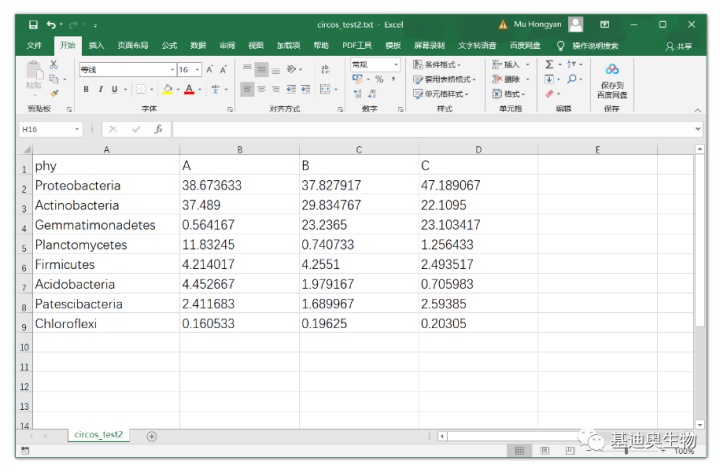
注意,把Excel中整理好的数据文件另存为“制表符分隔的”txt文件,如下, OmicShare和几乎所有的生信工具一样不支持Excel格式。另外,表格中避免出现中文、空格、特殊符号比如()、?、*、[ ]、$ 等。
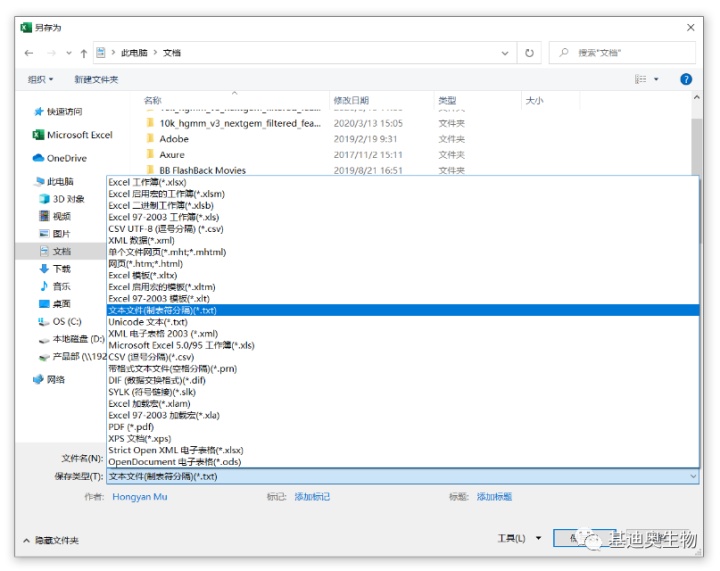
点选择文件按钮,在弹出的选择文件窗口点浏览本地文件按钮,选择刚才准备好的表格(制表符分隔的文本文件)。如果数据需要反复使用,可将表格上传到我的数据,直接使用云端数据。
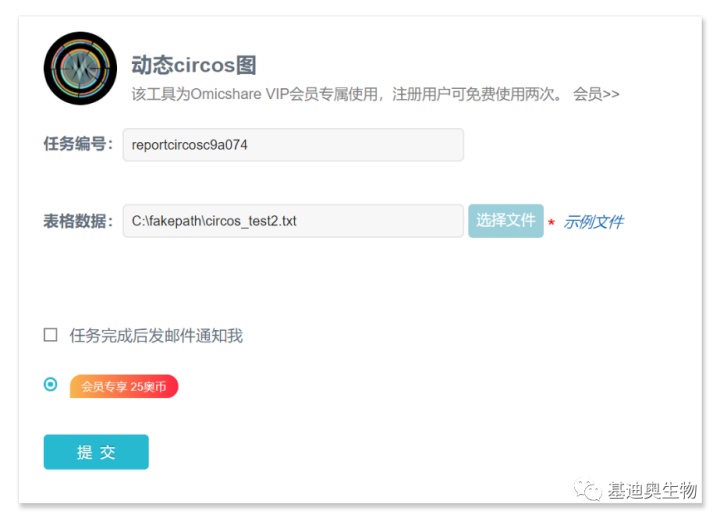
需要注意的是,对于OmicShare所有的工具,大家都可以点击示例文件,进入范例数据页面,通过右键/另存为,将数据保存为文本文件,然后可上传示例文件用于作图练习。
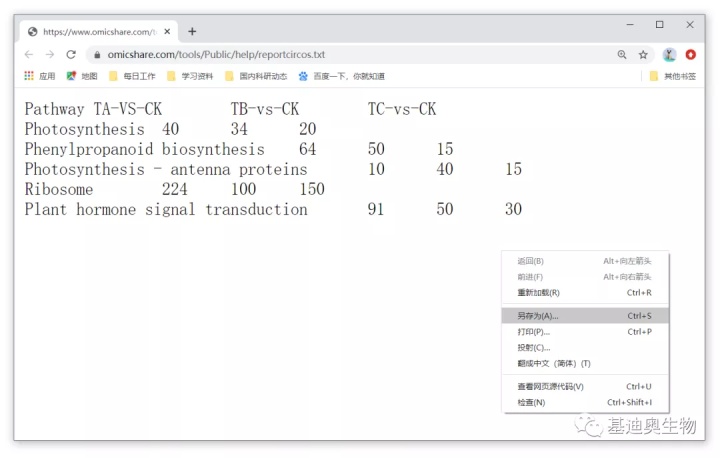
参数调整
任务编号会随机生成,点击提交按钮,到我的任务页面可以查看任务状态,大约5秒左右刷新任务状态即可,然后点跳转查看。点击刷新任务状态按钮,可查看初始绘制效果,也可以切换到最下面的任务编号,查看之前分析的结果,初始的绘制效果如下:
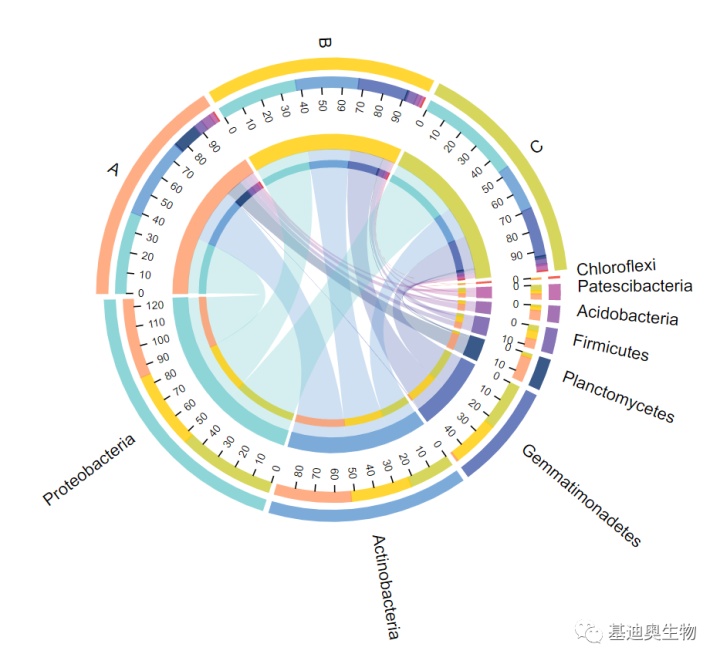
初始的结果已经很漂亮了,接下来在全局修改选项下修改条带透明度、字体大小等,方法如下:

接着,在物种颜色和分组颜色选项下,可以对圈图的配色进行自定义调整,如下。
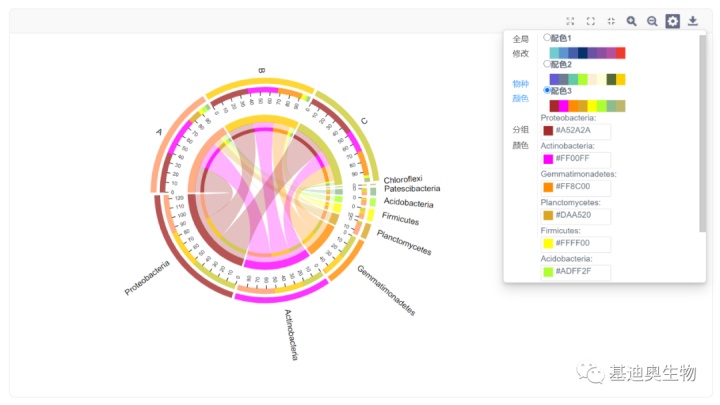
如果喜欢冷色调的配色,也可以调成下图这样的,每种颜色都可以自定义。
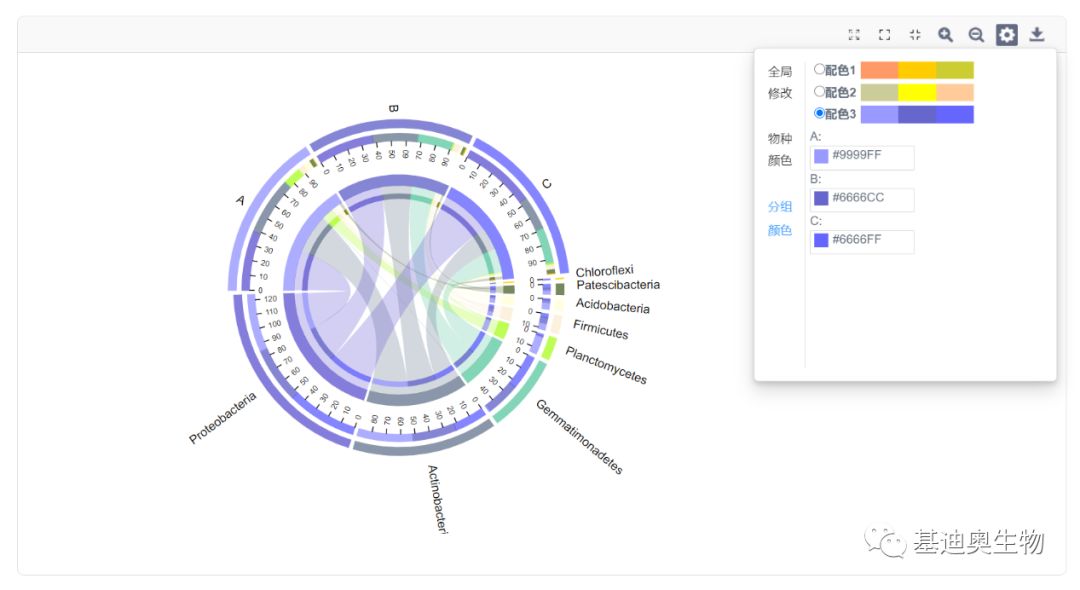
图片导出
调整满意后,设置图表的宽度,点下载按钮下载图片即可,OmicShare tools支持下载svg格式的矢量图,便于后期在Ai(Adobe illustrator)中调整,或直接在word、PPT中使用。
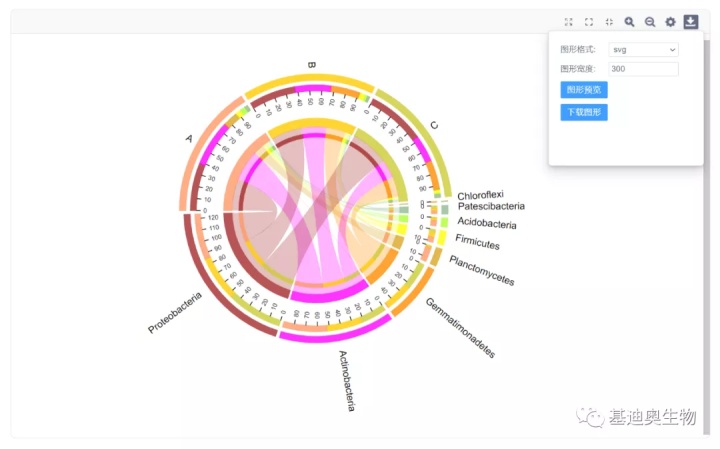
最终,得到的圈图如下:
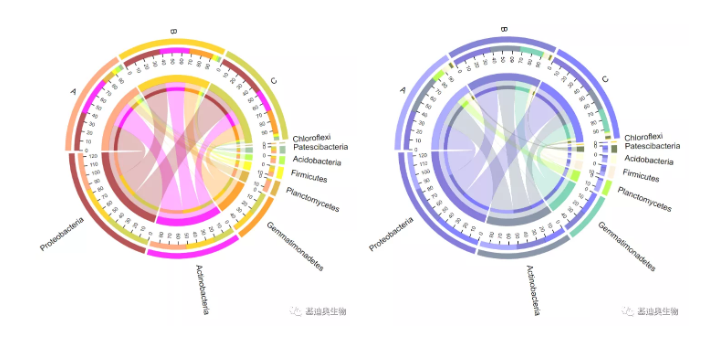
今天的内容就到这里啦,快收藏起来自己实操下吧~
参考文献
[1] Apple rootstocks with different phosphorus efficiency exhibit alterations in rhizosphere bacterial structure[J]. Journal of Applied Microbiology, 2020, 128(5).
[2] Xie H, Chen J, Feng L, et al. Chemotaxis-selective colonization of mangrove rhizosphere microbes on nine different microplastics[J]. Science of The Total Environment, 1920, 752: 142223.
[3] Liu L, She X, Qian Y, et al. Effect of different fermenting containers on the deterioration of Sichuan pickle[J]. LWT, 2019, 111: 829-836.
|撰文:莫北
























 被折叠的 条评论
为什么被折叠?
被折叠的 条评论
为什么被折叠?








